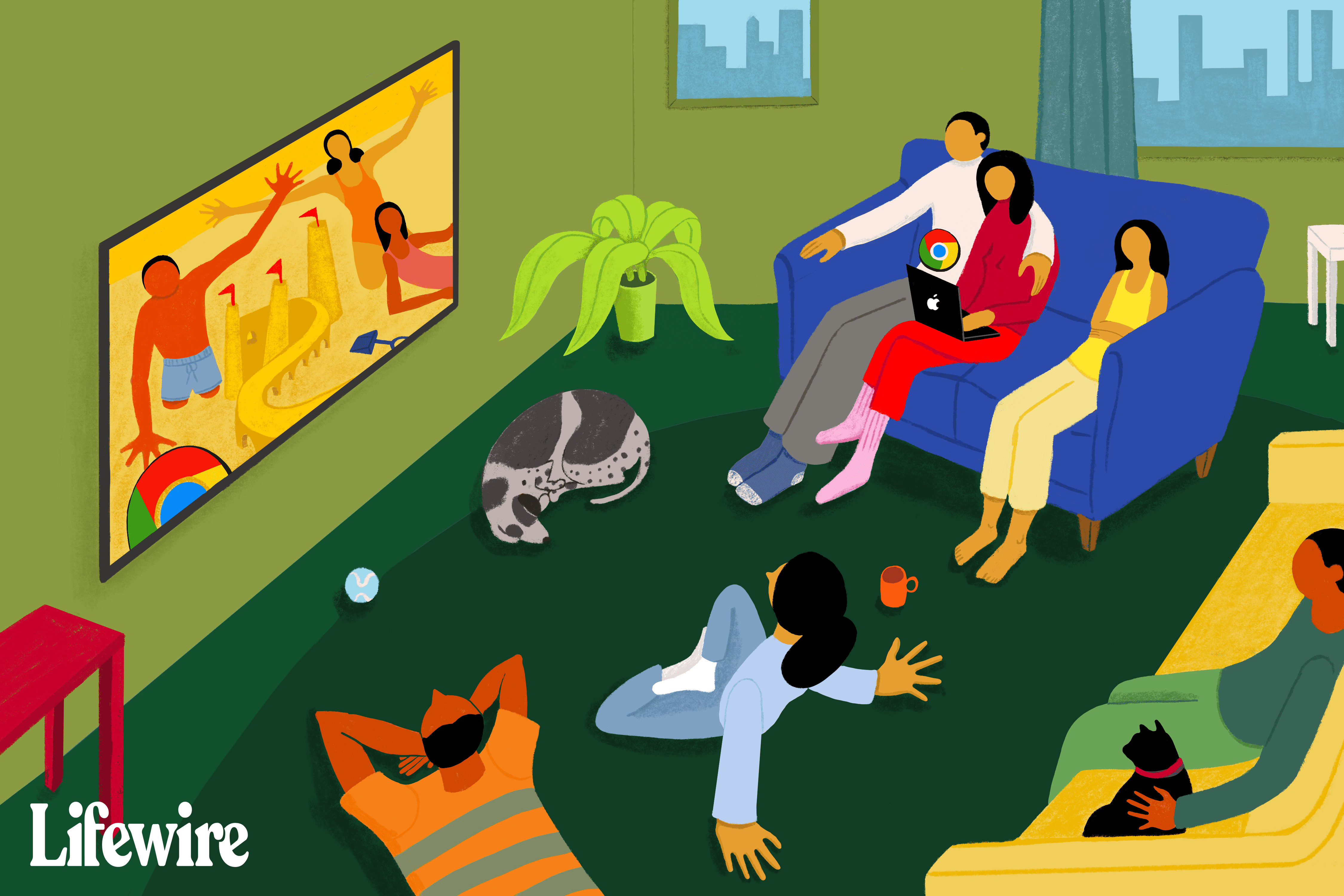Mitä tietää
- Avaa video, jonka haluat suoratoistaa Chromessa. Valitse ylävalikosta Näytä > Suoratoista. Valitse laite, johon haluat suoratoistaa.
- Käytä Remote Screen -vaihtoehtoa suoratoistaaksesi koko näytön kokoa vain televisiossa.
- Castingin aikana sinulla on a äänenvoimakkuuden liukusäädintä ja pelata† Tauko† Eteenpäinja Takaisin painikkeita näytöllä.
Tässä artikkelissa kerrotaan, kuinka Chromecast siirretään Macista mihin tahansa televisioon tai näyttöön. Suoratoistaaksesi Macista tarvitset Chromecast- tai Chromecast Ultra -laitteen, television HDMI-sisääntulolla, Wi-Fi-yhteyden, Macin, jossa on OS X 10.9 (Mavericks) tai uudempi, sekä Chromen uusimman version.
Kuinka ladata Chromecast Macista
Ennen kuin aloitat, varmista, että olet jo asentanut Chromecastisi. Käytä sitten näitä ohjeita Mac-tietokoneesi kanssa.
-
Avaa Chrome. Oletetaan toistaiseksi, että haluat tarttua Amazon Primen herkullisiin tuotteisiin Ihana rouva Maisel ennen kauden 2 debyyttiä. Hyvä valinta!
-
Selaa ikkunaan, jonka haluat suoratoistaa. Muista, että voit suoratoistaa melkein mitä tahansa, mitä voit tehdä Chrome-ikkunassa: videoita, diaesityksiä, esityksiä, musiikkia, verkkosovelluksia ja paljon muuta.
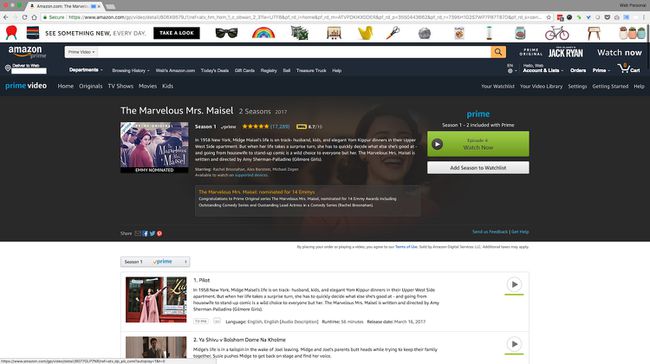
-
Valitse Lomake valikkopalkista Näkemys valikosta.
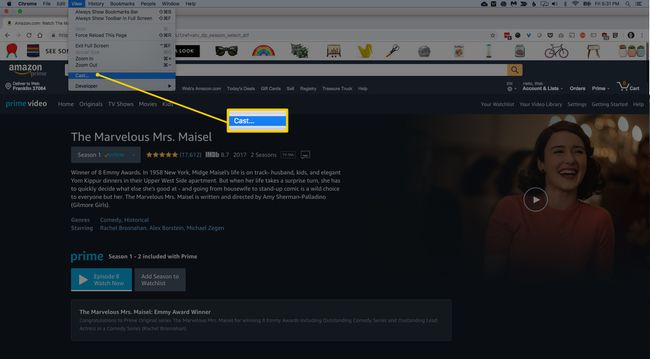
-
Valitse, mihin yhdistetyistä Google-laitteistasi suoratoistat. Esimerkki näyttää kolme yhdistettyä laitetta: Bedroom Chromecast, The Living Room TV ja Orange Mini. Lähetetään TV olohuoneessa†
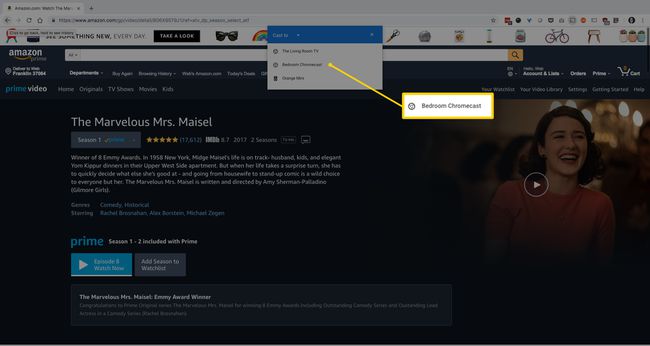
-
Valitse Etänäyttö siihen asti kun suoratoistaa vain koko näyttö televisioon.
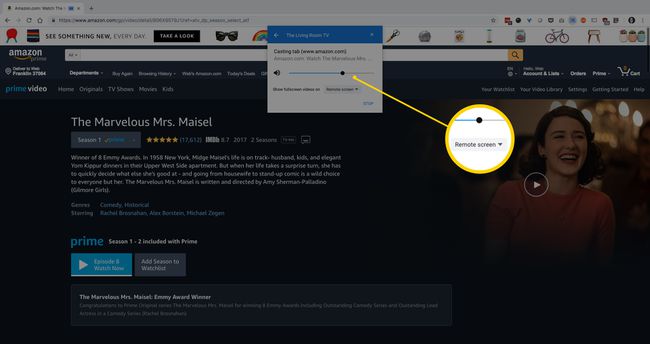
Säädä sitten äänenvoimakkuuden liukusäädintä samassa ikkunassa. Huomaa, että tämä äänenvoimakkuuden säädin on riippumaton television äänenvoimakkuudesta. Saatat joutua säätämään sekä lähetyksen että television äänenvoimakkuutta saadaksesi parhaan äänitason. Näetkö, kuinka suoratoistava välilehti näyttää nyt sinisen näytön kuvakkeen? Tästä on hyötyä, kun haluat seurata, mikä välilehti suoratoistaa, jos sinulla on useita välilehtiä auki.
-
Ohjaa Macin näytöltä suoratoistamasi sisällön toistoa pelata† Tauko† Eteenpäinja Takaisin painikkeita näytöllä.
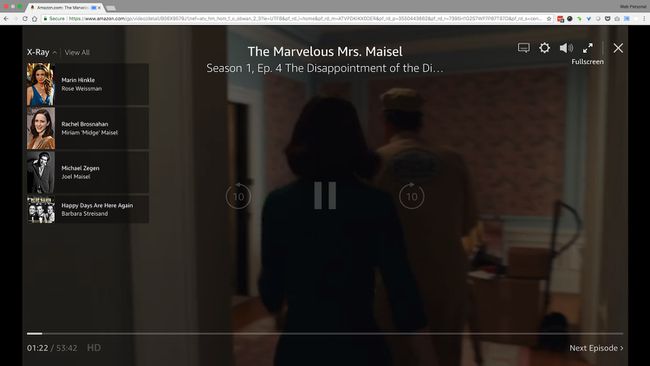
-
Kun olet valmis katsomaan, katselemaan, jakamaan tai mitä tahansa, napsauta LOPETTAA vapauttaaksesi Chromecastin.
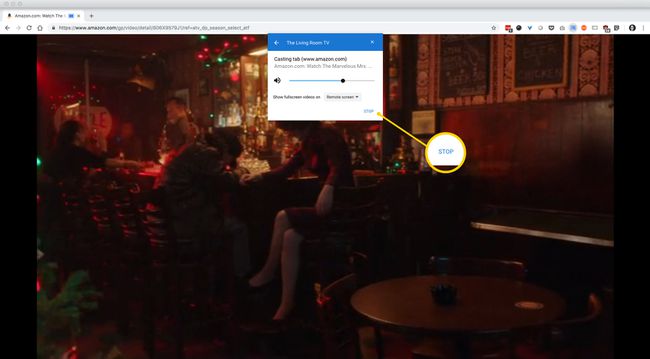
-
Siinä kaikki.
Pitääkö minun asentaa laajennus Chrome Storesta?
Ei. Mahdollisuus suoratoistamiseen ilman laajennusta on sisältynyt Chrome for Maciin elokuusta 2016 lähtien. Joten jos olet päivittänyt Chromea jossain vaiheessa viime vuosina, Chromen pitäisi käsitellä suoratoistoa täsmälleen tässä kuvatulla tavalla.
Mitä voin tehdä, jos videon toisto ei ole ihanteellinen?
Saat parhaat tulokset sulkemalla kaikki avoimet välilehdet, varsinkin jos ne suoratoistavat. Voit myös harkita passiivisten sovellusten sulkemista Macissasi. Mitä vähemmän asioita Macin prosessorilla on häiritäkseen sitä, sitä enemmän energiaa se voi käyttää suoratoistosisällön tasoittamiseen.
Lyhyt huomio suorituskyvystä
Niin kauan kuin käytät Mac OS X 10.9:ää, sinun pitäisi pystyä suoratoistamaan melkein mitä tahansa, mitä Chrome voi näyttää. Videon suoratoistokokemuksesi on prosessoriintensiivinen kokemus, ja laatu tulee olemaan riippuvainen Macisi iän ja suorituskyvyn mukaan. Langaton verkko ja Internet-liikenne voivat olla vaikuttavia tekijöitä. Googlen ohjeet järjestelmän vähimmäisvaatimuksista ovat tarkkoja. Jopa vuoden 2011 MacBook Airin pitäisi pystyä suoratoistamaan videota ilman ongelmia. Lähetettäessä vuoden 2008 lopun 13 tuuman MacBook Core 2 Duoa, jossa on maksimi RAM-muisti, havaitsimme, että MacBookilla oli vaikeuksia lähettää hyväksyttävän laadukasta videokuvaa. Jopa videon laadun skaalaaminen takaisin Prime Videosta Hyvä tuskin tasoitti testivideomme suhteellisen vaatimattomia liikkeenkäsittelyvaatimuksia, jättäen kuvanlaadun parhaimmillaankin kohtuulliseksi. Net-net, kiinnitä huomiota Googlen järjestelmävaatimuksiin ja sinun pitäisi olla valmis. Vaikka käytät jo Apple TV:tä, Rokua tai jotakin Amazonin Fire TV -laitteista, Chromecastin lisääminen on edullinen tapa tehdä sisällön jakamisesta Macista nopeaa ja helppoa.